Win11怎么打開磁盤管理 Win11打開磁盤管理器方法介紹
更新日期:2023-09-22 05:44:33
來(lái)源:系統(tǒng)之家
win11系統(tǒng)怎么打開磁盤管理器?有些升級(jí)了win11系統(tǒng)的朋友不知怎么打開磁盤管理器,磁盤管理功能是每一個(gè)系統(tǒng)和每一個(gè)電腦都很重要的,因?yàn)樵谶@里面可以讓你修改很多的功能和特色方便你更好的進(jìn)行使用,為此今天就給你們帶來(lái)了win11打開磁盤管理詳細(xì)教程,快來(lái)一起學(xué)習(xí)一下吧。
win11怎么打開磁盤管理:
方法一:
1、首先進(jìn)入win11系統(tǒng),然后右擊桌面此電腦,在出現(xiàn)的界面中選擇“管理”進(jìn)入。
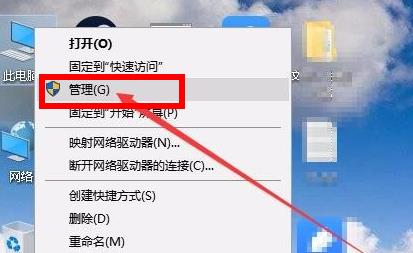
2、然后在打開的計(jì)算機(jī)管理界面中,點(diǎn)擊界面左側(cè)的“磁盤管理”即可。
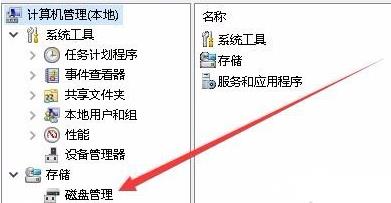
3、隨后就可以進(jìn)入磁盤管理功能隨意的去進(jìn)行設(shè)置了。
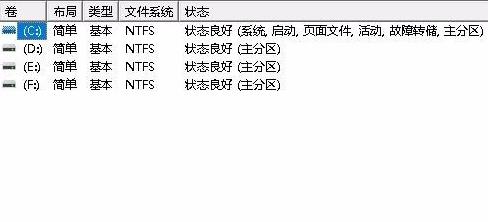
方法二:
1、小伙伴們也可以直接按下快捷鍵“win+r”。
2、然后在里面輸入代碼:diskmgmt.msc,即可進(jìn)入磁盤管理功能。
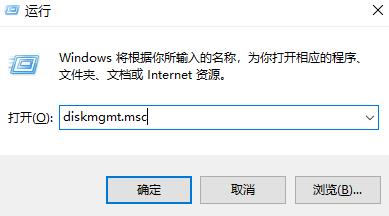
以上就是win11打開磁盤管理詳細(xì)教程,打開之后才可以完美的進(jìn)行設(shè)置。
- monterey12.1正式版無(wú)法檢測(cè)更新詳情0次
- zui13更新計(jì)劃詳細(xì)介紹0次
- 優(yōu)麒麟u盤安裝詳細(xì)教程0次
- 優(yōu)麒麟和銀河麒麟?yún)^(qū)別詳細(xì)介紹0次
- monterey屏幕鏡像使用教程0次
- monterey關(guān)閉sip教程0次
- 優(yōu)麒麟操作系統(tǒng)詳細(xì)評(píng)測(cè)0次
- monterey支持多設(shè)備互動(dòng)嗎詳情0次
- 優(yōu)麒麟中文設(shè)置教程0次
- monterey和bigsur區(qū)別詳細(xì)介紹0次
周
月











